Erste Schritte mit Viva in Microsoft 365
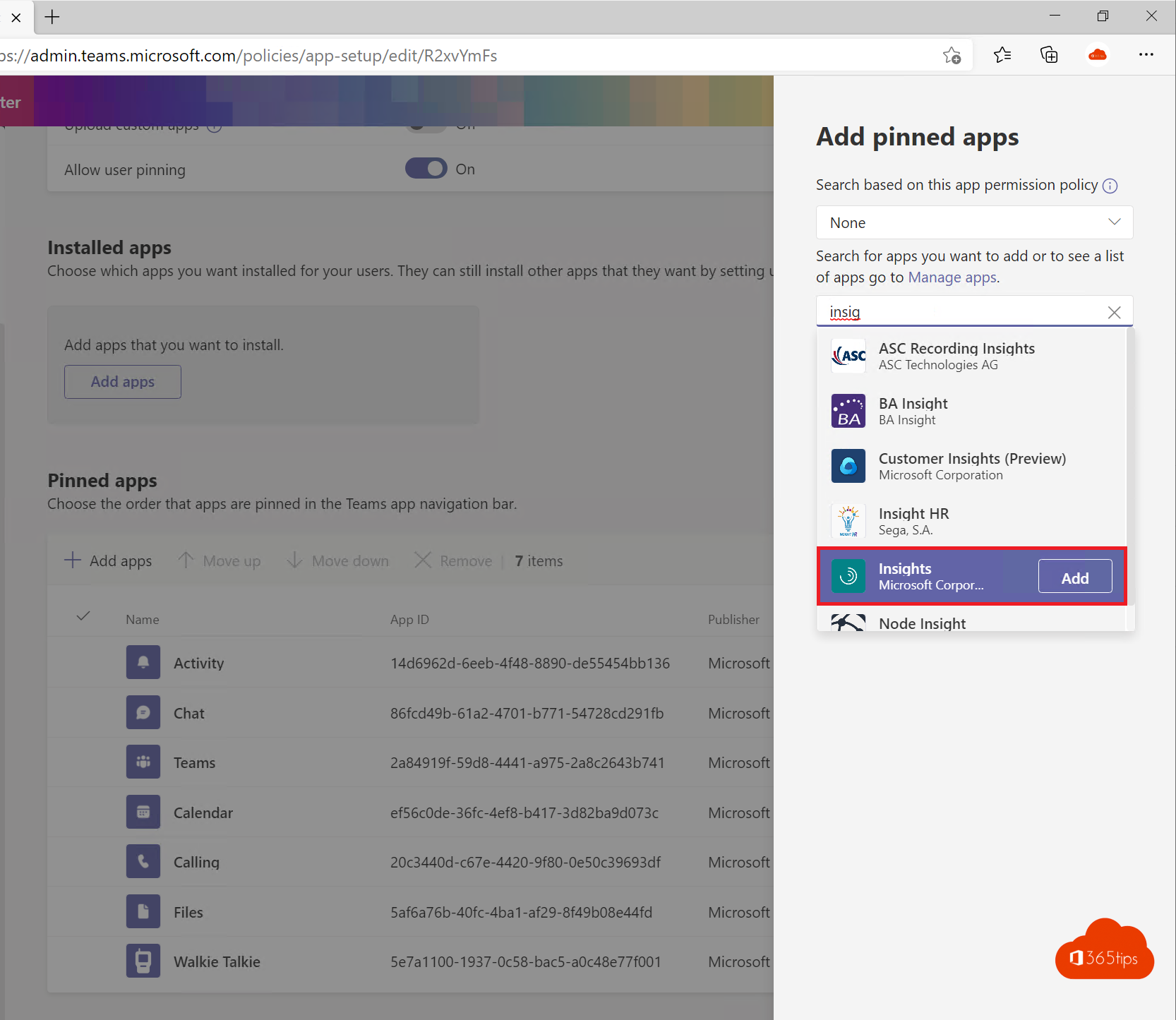
Was ist Microsoft Viva?
Diese 4 Themen sind in Microsoft Viva enthalten:
Viva Topics dient dazu, Wissen und Expertise zu verstehen und positiv zu nutzen.
VivaConnections zur Stärkung von Kultur und Kommunikation.
VivaLearning zur Beschleunigung der Fähigkeiten und des Wachstums interner Mitarbeiter.
VivaInsights zum Ausgleich von Mitarbeiterproduktivität und Wohlbefinden.
Wie verwendet man Viva insights in Microsoft Teams?
Viva Insights ist für alle Benutzer über Microsoft Teams zugänglich. Öffnen Sie Ihr Microsoft Teams Programm. Über den Client oder über Ihren Webbrowser.
Drücken Sie die 3 Punkte auf der linken Seite -> Suche nach Insights
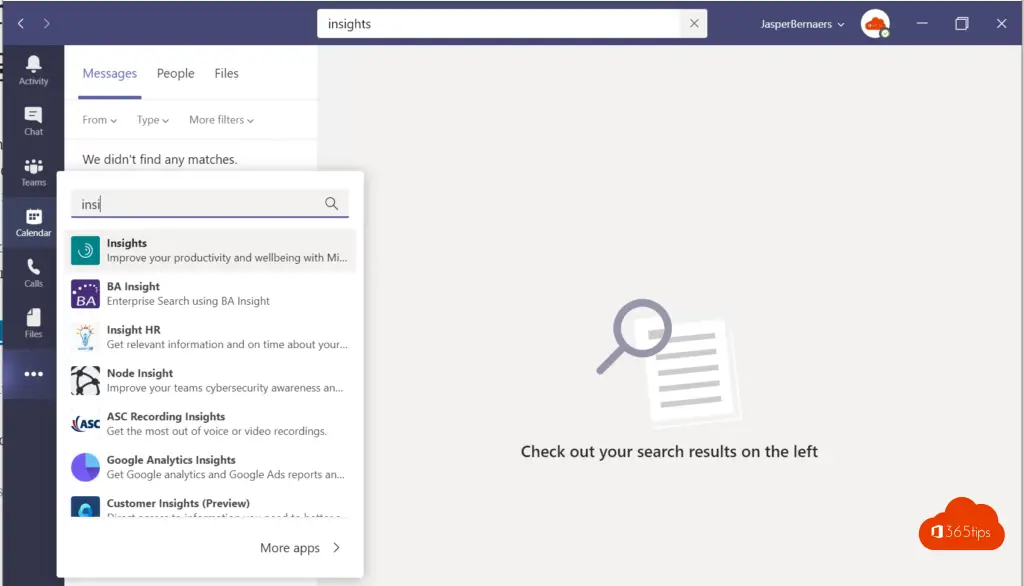
Presse hinzufügen.
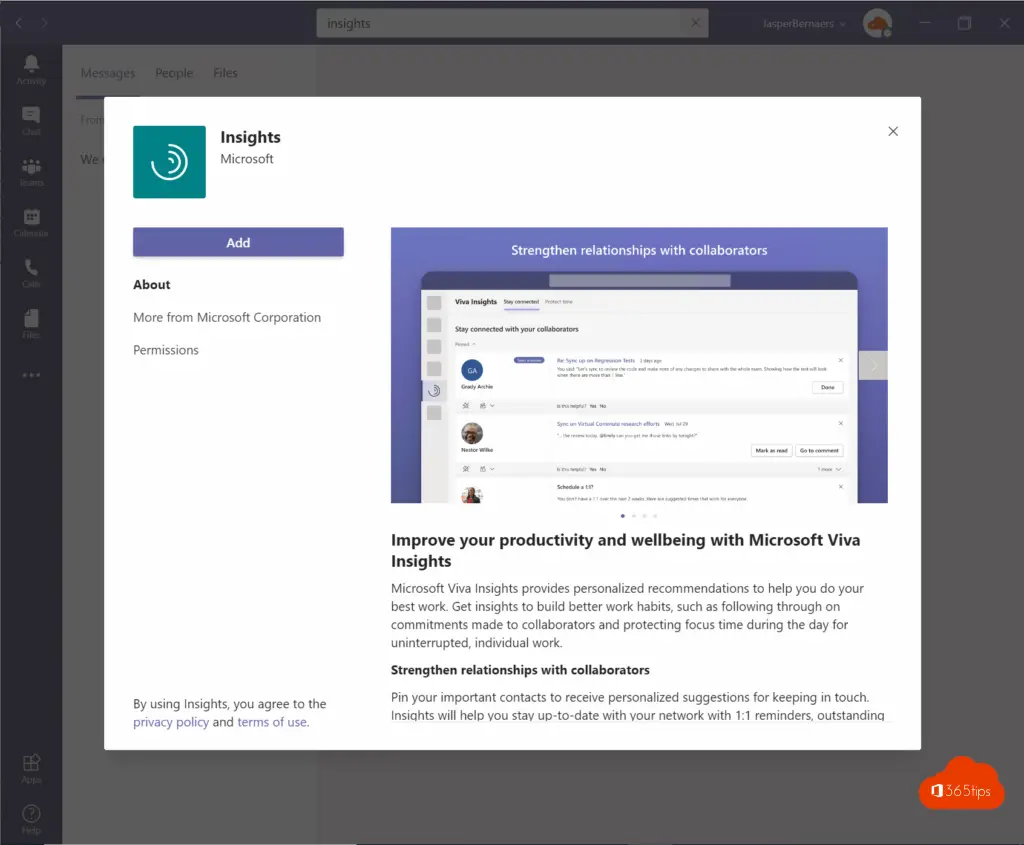
In Zukunft werden Sie diese Einblicke erhalten.
Heute können Sie bereits Stay Connected und Protect Time nutzen. Über Stay Connected können Sie Ihre Kollegen oder direkten Mitarbeiter sehen, mit denen Sie ganz einfach eine Besprechung planen können, ohne beide Kalender durchsuchen zu müssen. Klicken Sie einfach darauf.
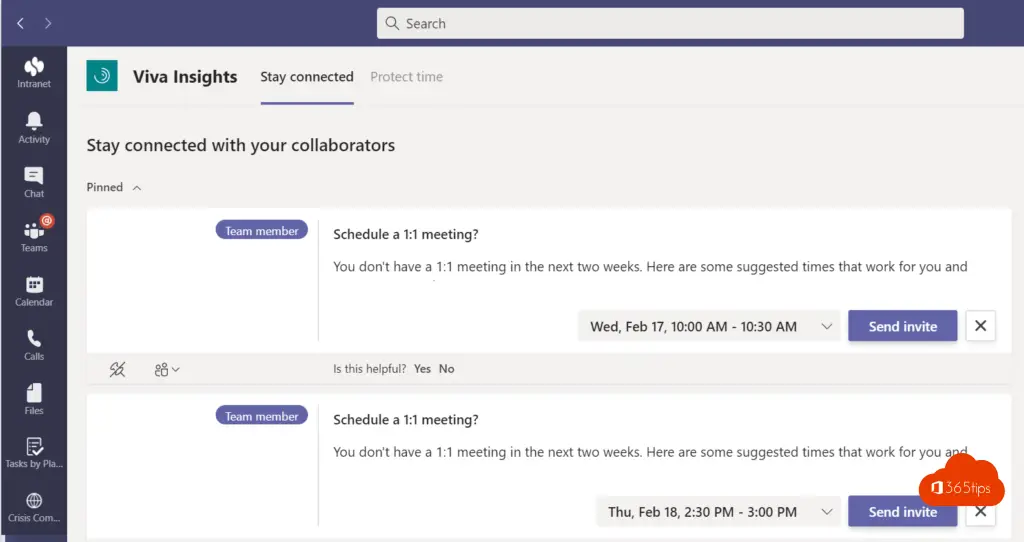
Die Schutzzeit erleichtert es Ihnen, in Ihrem Terminkalender eine Konzentrationszeit festzulegen, so dass andere Kollegen wissen, wann es besser ist, Sie nicht zu stören.

Das war's für den Moment. Bald mehr praktische Aktivierungen oder Tipps zu Microsoft Viva!
Welche Lizenzen benötigen Sie für Microsoft Viva?
Viva Topics nutzt AI für folgende Aufgaben:
- Menschen mit Wissen und Erfahrung in den Anwendungen, die sie täglich nutzen, zu unterstützen.
- Menschen dabei helfen, zu lernen, neue Fähigkeiten zu entwickeln und am Arbeitsplatz schneller innovativ zu sein.
- Automatisches Verbinden, Organisieren und Schützen von Inhalten, die von teams und Systemen stammen.
Eine Lizenz für Microsoft 365 F1, F3, E3, A3, E5, A5, Office 365 F3, E1, A1, E3, A3, E5, A5, Microsoft 365 Business Basic, Business Standard, Business Premium, oder SharePoint K, Plan 1 oder Plan 2 ist erforderlich, um für Microsoft Viva Topics berechtigt zu sein.
Messen Sie Ihr Wohlbefinden mit Microsoft Viva
Jeden Tag, wenn Microsoft Teams automatisch gestartet wird, haben Sie die Möglichkeit, Ihre Gefühle für den Start in den Tag einzugeben. Diese Möglichkeit ist nicht für Ihren Arbeitgeber gedacht. Diese Möglichkeit ist nur zu Ihrem eigenen Vorteil.
Wenn Sie täglich eine kurze Reflexion durchführen, kann Viva Ihnen helfen, auch einmal einen unangenehmen Tag zu überstehen. Denn Sie können selbst zurückblicken und sich bemühen zu verstehen, wie es dazu gekommen ist.
Darüber hinaus bietet Ihnen Viva unter der Registerkarte "in Verbindung bleiben" die Möglichkeit, mit Kollegen, die Sie seltener sehen, in Verbindung zu bleiben und Treffen zu akzeptieren.
In der "Schutzzeit" können Sie feste Blöcke in Ihrem Kalender festlegen, in denen Sie von Kollegen nicht gestört werden sollen.
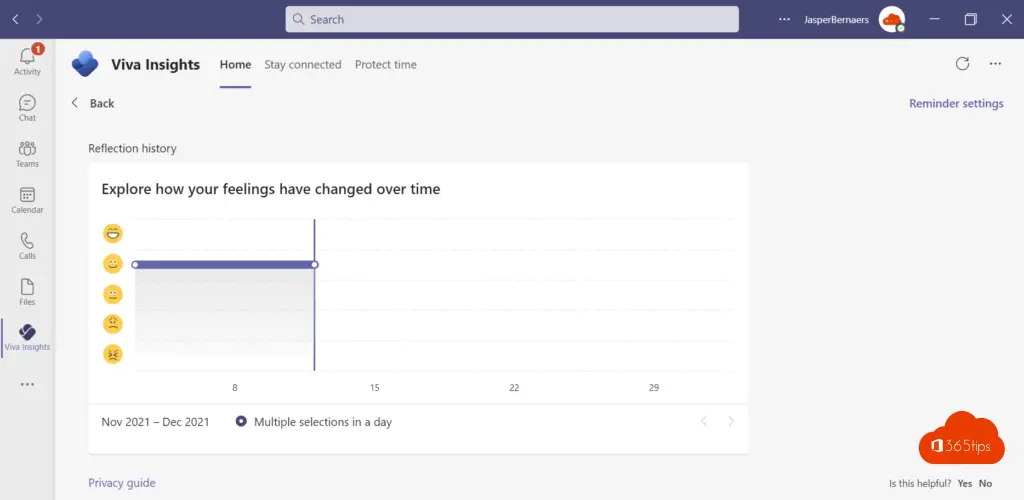
Erstellen Sie Ihr eigenes Office 365 tenant Erstellen Sie Ihr eigenes, um mit Microsoft Viva zu experimentieren
Durch diesen Blog können Sie Ihr eigenes tenant erstellen.

Aktivieren Sie Demolizenzen, um alle Funktionen von Microsoft 365 zu nutzen.
30 Tage gültige Demolizenzen können hier aktiviert werden.
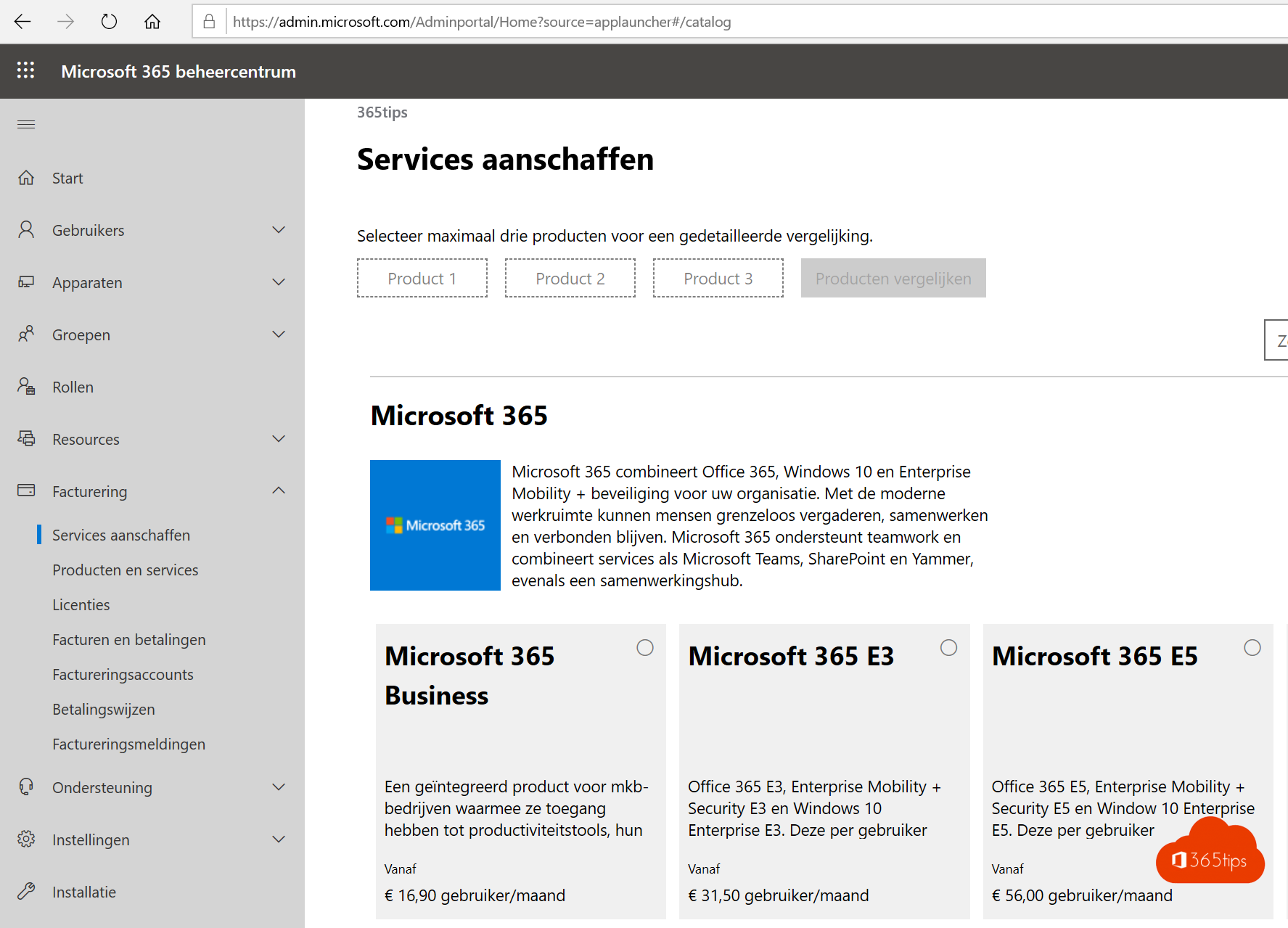
Aktivierung von Microsoft Viva für IT-Administratoren
Navigieren Sie zu: https://admin.teams.microsoft.com/policies/manage-apps
Aktivieren Sie Insights über "Apps verwalten".
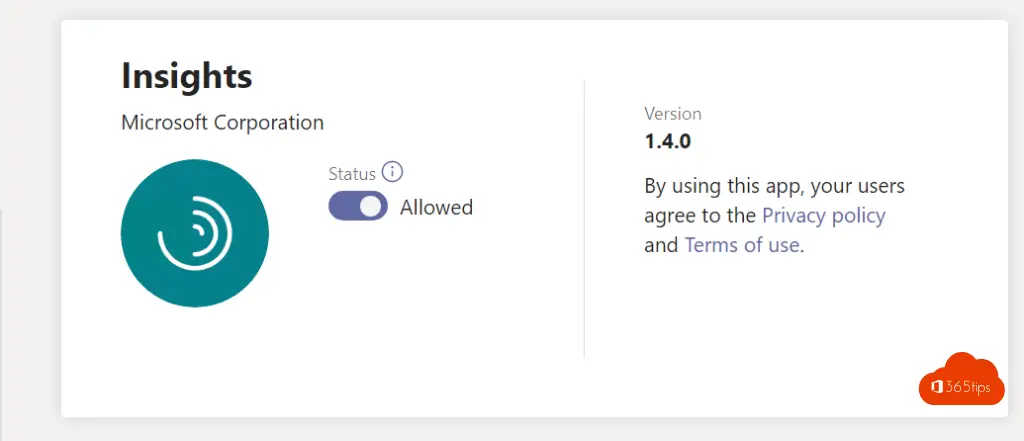
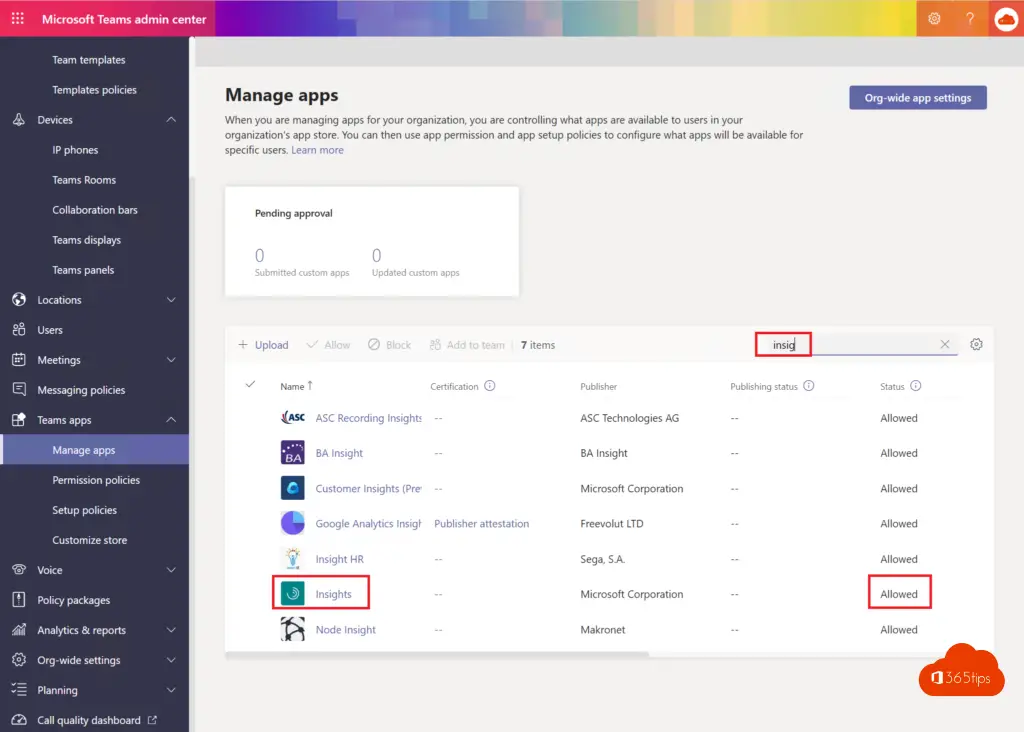
Viva (Insights) für alle Benutzer hinzufügen
Navigieren Sie zu "Setup-Richtlinien" -> https://admin.teams.microsoft.com/policies/app-setup/edit/R2xvYmFs
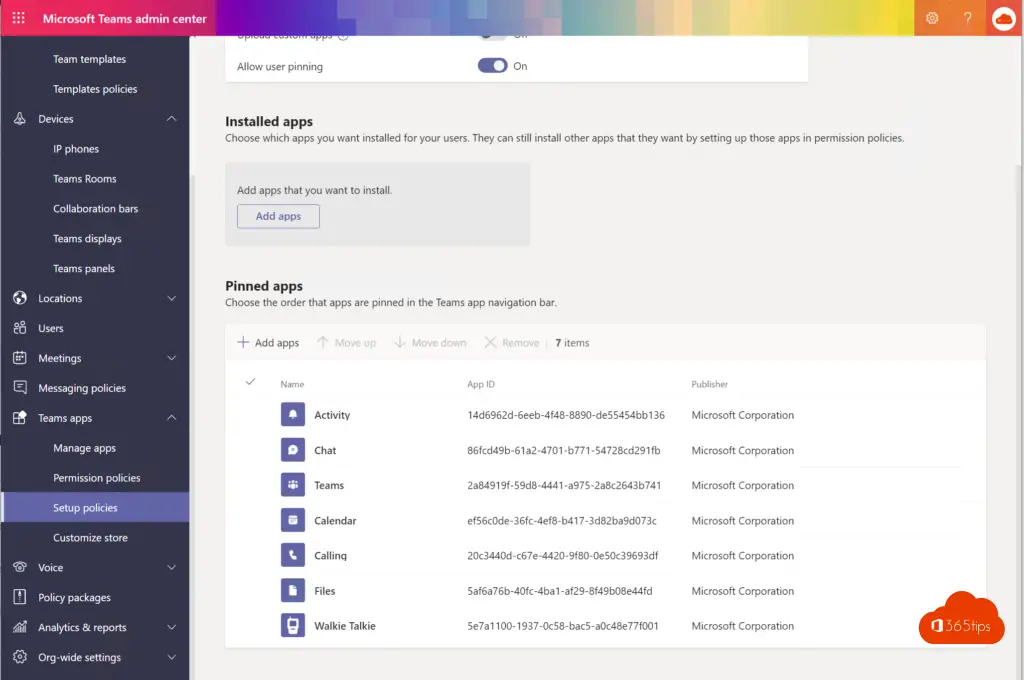
Hinzufügen der Insights-App über "Hinzufügen
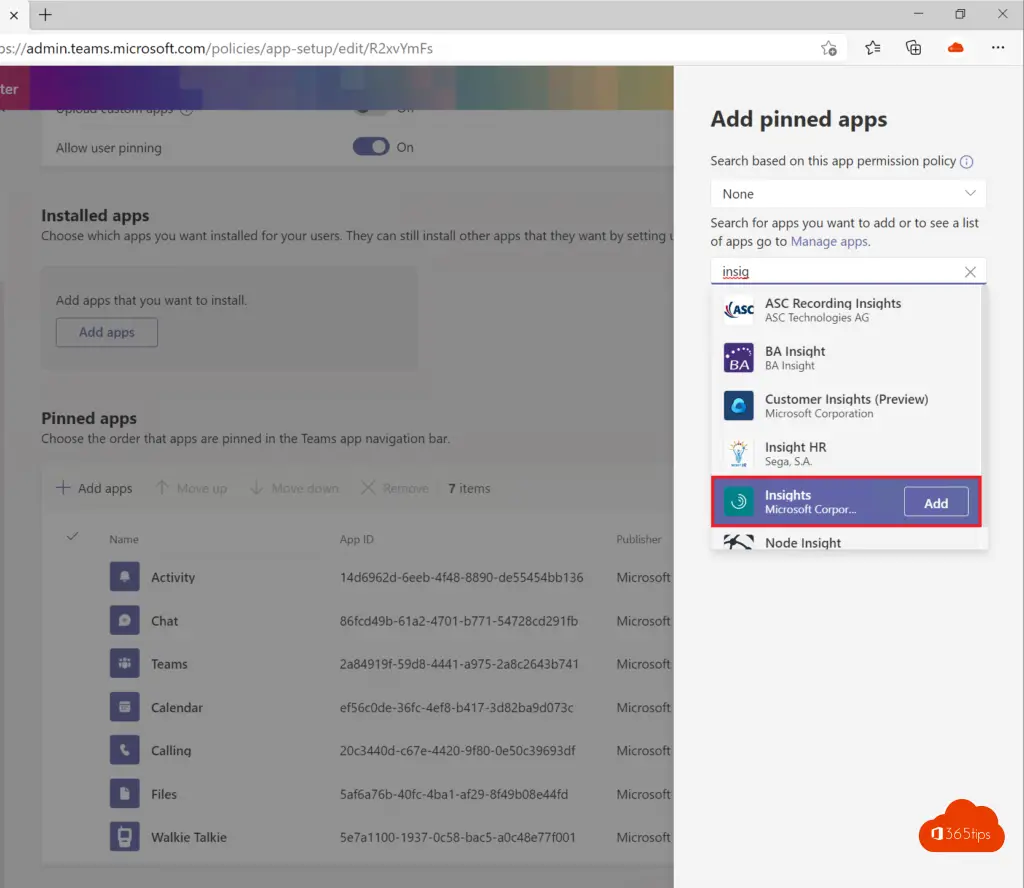
Insights wurde jetzt für alle als angeheftete App hinzugefügt.
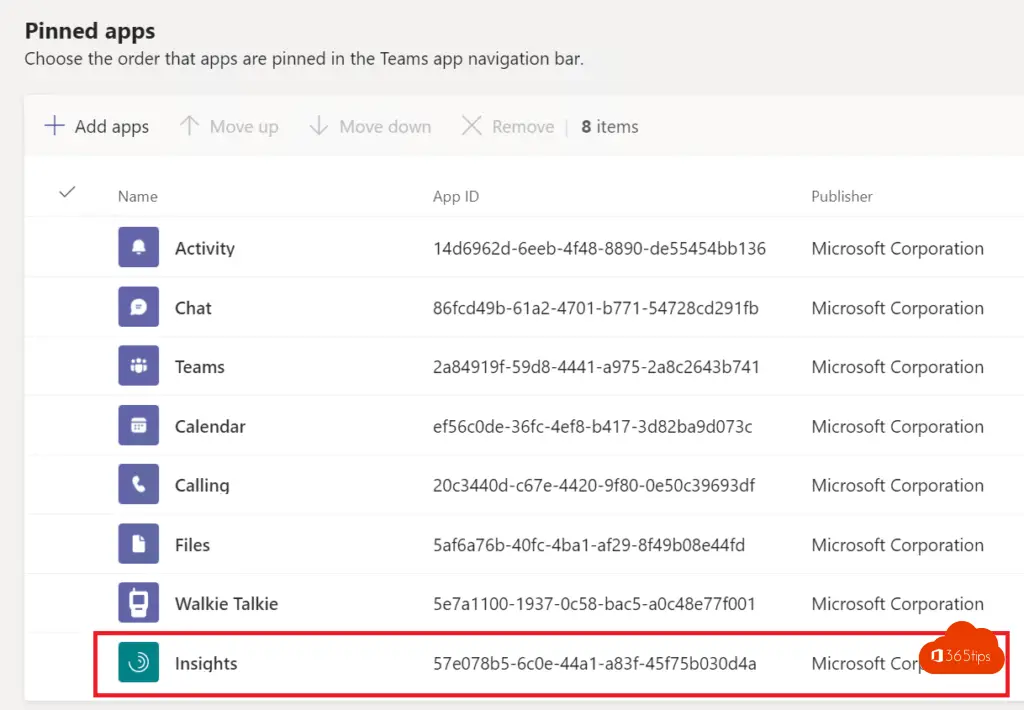
Über diese Einstellungen kann eine Organisation vollständig anpassen, welche Microsoft Teams App für Endbenutzer verfügbar ist.
Lesen Sie auch
Ein Teams Meeting für alle gleichzeitig absagen
Microsoft Bookings einrichten, um automatisch Buchungen in Ihrem Kalender vorzunehmen
Eingeladene Teilnehmer können direkt teilnehmen | Die anderen gehen in die Lobby
Externe Personen zu Moderatoren in einem teams Meeting machen
Deaktivieren Sie "Meet-now" in Teams , damit die Teilnehmer keine Besprechung beginnen können.